Tóm tắt nội dung
Xuất phát từ nhu cầu thực tế của người dùng, khi mà nhiều người muốn mua một món đồ mình thích tuy nhiên việc miêu tả bằng ngôn ngữ thì lại rất khó. Ví dụ thực tế là khi bạn muốn mua một chiếc áo phông màu hồng có họa tiết A (là hình trừu tượng), bạn sẽ chỉ có thể tìm kiếm sản phẩm bằng cách nhập từ khóa “áo phông màu hồng” còn họa tiết A thì … vì là hình trừu tượng nên rất khó để tìm chính xác. Tuy nhiên với cách tìm kiếm bằng hình ảnh trên Taobao, Tmall dưới đây, bạn sẽ dễ dàng tìm kiếm chính xác sản phẩm mình muốn.
Cách tìm hàng bằng hình ảnh trên Taobao, Tmall bằng điện thoại
Thời đại 4.0 không khó để sở hữu một chiếc smartphone, hơn hết là tỷ lệ người dùng lên internet bằng thiết bị di động đã chiếm 70% tổng số người dùng internet. Vì lý do đó, trong bài viết này sẽ ưu tiên hướng dẫn bạn cách tìm sản phầm mình muốn mua thông qua hình ảnh khi đặt hàng Taobao trên điện thoại. Để làm được theo như hướng dẫn trong bài, điện thoại của bạn sẽ phải cài sẵn App Taobao.
Taobao và Tmall cùng chung phương thức hoạt động là bán lẻ, vậy nên bạn chỉ cần thao tác trên Taobao là có thể tìm ra được cả sản phẩm đang bán trên Tmall nhé. Nhớ cấp quyền truy cập Camera và Album ảnh cho ứng dụng trước. Dưới đây là các bước tìm sản phẩm bằng hình ảnh trên Taobao:
Bước 1 : Mở App - chọn chức năng tìm kiếm hình ảnh
Tại khung nhập liệu tìm kiếm, bạn để ý kỹ sẽ thấy icon chiếc máy ảnh mờ mờ góc bên tay phải. Nhấp vào icon này chức năng tìm kiếm hình ảnh sẽ được khởi động. Bạn nào không thấy icon này thì update lên phiên bản mới nhất của ứng dụng nhé.

Bước 2 : Chụp ảnh một sản phẩm thực tế hoặc tải hình ảnh sản phẩm đã lưu trong máy lên
Sau khi chức năng được khởi động, bạn sẽ có hai cách để tìm thấy sản phẩm mình cần mua bằng hình ảnh. Bạn có thể ngay lập tức chụp sản phẩm trước mắt mình để cho ứng dụng tìm kiếm, hoặc cũng có thể tải lên để ứng dụng phân tích hình ảnh sản phẩm qua một ảnh đã chụp hoặc lưu trước đó.
Với cách tìm bằng ảnh chụp tại thực tế: Bạn đưa camera về phía vật thể, giữ nguyên 1-2s hoặc nhấp chụp hình. Nếu điện thoại có trang bị tính năng AR (thực tế ảo) thì sau 1-2 giây ứng dụng sẽ phân tích vật thể thực tế và nhận dạng các sản phẩm có trong khung hình để gợi ý cho bạn.

Với cách tìm bằng ảnh đã chụp hoặc lưu trước đó: Tại khu vực góc trái phía dưới màn hiển thị, nhấp vào icon hình ảnh và tải lên hình ảnh mình cần tìm kiếm. Ứng dụng sẽ phân tích và trả về kết quả là link bán sản phẩm trong ảnh của bạn.

Bước 3 : Đợi ứng dụng phân tích và yêu cầu phân tích lại theo ý muốn
Sau khi đăng tải hình ảnh, ứng dụng sẽ phân tích nhận dạng sản phẩm có trong khung hình và trả về kết quả tìm kiếm với sản phẩm tương ứng.

Trong một vài trường hợp, ứng dụng sẽ nhận dạng sản phẩm bị sai. Điều này do nhiều yếu tố : trong ảnh có quá nhiều vật thể chồng chéo nhau, chất lượng hình ảnh thấp, góc chụp sản phẩm dễ gây nhầm lẫn … Lúc này bạn cần căn chỉnh khu vực nhận dạng hoặc tìm một hình ảnh khác để tìm kiếm nếu như sau khi căn chỉnh vẫn chưa đưa ra được sản phẩm bạn cần tìm.

Cách tìm đồ trên Taobao bằng hình ảnh chi tiết trên máy tính
* Trên máy tính nếu không biết tiếng Trung, bạn có thể dùng chức năng dịch thuật của trình duyệt để thao tác dễ hơn nhé!, nếu chưa biết cách bạn có thể tham khảo cách mua hàng trên taobao bằng tiếng Việt tại đây.
Như đã nói ở phần thao tác bằng điện thoại, bạn sẽ chỉ cần tìm trên Taobao sẽ ra cả kết quả của Tmall nhé.
Bước 1 : Chuyển sang Taobao nội địa Trung Quốc đại lục
Để nhận biết bạn đã đang ở trang Taobao nội địa Trung Quốc hay chưa, cách dễ dàng nhất là xem tại phần hiển thị đường dẫn URL trên trình duyệt của bạn. Nếu trình duyệt hiển thị đường dẫn là https://world.taobao.com tức là bạn đang ở trang Taobao quốc tế.
Tất nhiên, hiện nay Taobao đã update cho phép tìm kiếm sản phẩm bằng hình ảnh tại trang bán hàng quốc tế của mình, nhiều người sẽ thắc mắc : Taobao nội địa và Taobao quốc tế khác gì nhau? Câu trả lời đơn giản cho vấn đề này là : Taobao quốc tế sẽ chỉ hiển thị những sản phẩm có khả năng phát đi quốc tế, người bán sẽ phải setup giá riêng cho những sản phẩm này, mà … tâm lý chung của người châu Á là “bán hàng cho Tây đắt hơn”. Vậy là đủ hiểu. Trong bài này chúng tôi sẽ hướng dẫn cách tìm kiếm trên trang bán hàng tại nội địa của Taobao.
Tại màn hình hiển thị góc trên cùng tay trái, cạnh tên đăng nhập, click chuột theo hình
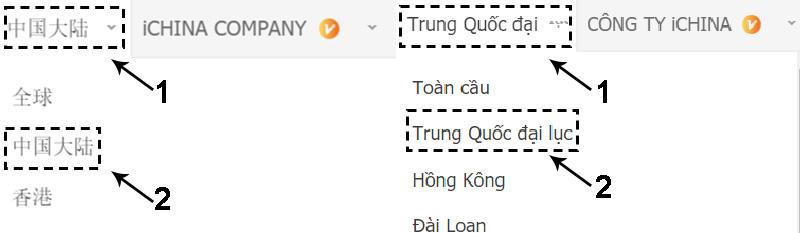
Bước 2 : Đăng tải hình ảnh lên cho Taobao xử lý
Chọn chức năng tìm kiếm bằng hình ảnh : Để ý góc tay phải của khung nhập liệu tìm kiếm, click vào icon máy ảnh sau đó tải ảnh lên ảnh cần tìm kiếm. Trên máy tính sẽ không có tính năng chụp hình thực tế như điện thoại.

Bước 3 : Chọn nhóm sản phẩm hoặc căn chỉnh nếu nhận dạng sai
Chọn sản phẩm: Sau khi đăng tải hình ảnh lên, bạn sẽ nhận được kết quả trả về. Lúc này bạn có thể chọn sản phầm mình cần mua thông qua các kết quả trả về.
Căn chỉnh nhận dạng: Bạn có thể căn chỉnh nhận dạng tại các vị trí nút bấm trong hình nếu như kết quả trả về chưa được như mong muốn. Vị trí thứ 1 : Chỉnh lại khu vực phân tích hình ảnh. Vị trí thứ 2 : Chọn nhóm sản phẩm phù hợp nhất.
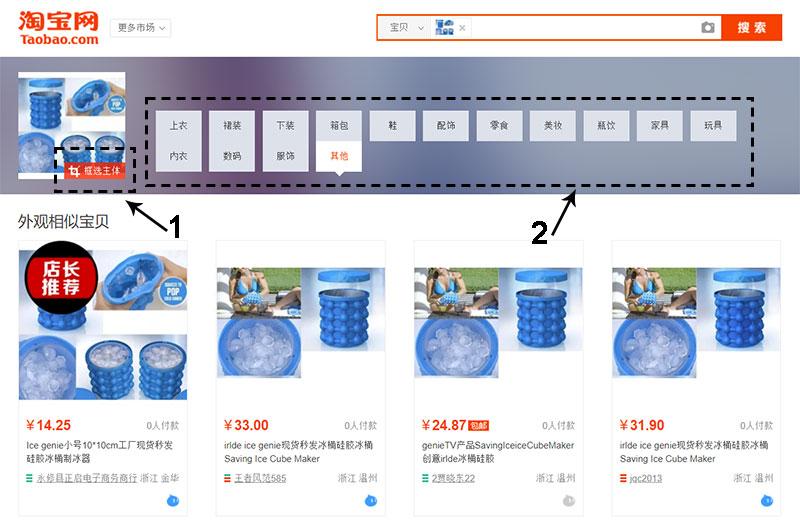
Tìm kiếm bằng hình ảnh trên Tabao, Tmall chỉ với những thao tác đơn giản trên bạn đã có thể hoàn toàn có thể tìm kiếm cho mình sản phẩm ưng ý nhất. Hy vọng bài viết trên đã giúp bạn tìm được những món đồ mong muốn với độ chính xác cao nhất. Nếu bạn gặp khó khăn trong quá trình tìm kiếm, bạn có thể sử dụng dịch vụ hỗ trợ của iChina.













